Xbox Onea ei ahdista, mutta se voi käynnistyä itsestään, kun et välttämättä halua.
Miten Xbox One voi käynnistää itsensä
Jos haluat, että Xbox One lopettaa käynnistymisen, jotta voit nauttia rauhasta ja hiljaisuudesta ilman, että konsoli herää henkiin pahimmalla mahdollisella hetkellä, sinun tulee tarkistaa jokainen näistä mahdollisuuksista, kunnes löydät syyn.
- Herkkä kapasitiivinen virtapainike: Alkuperäisessä Xbox Onessa on kapasitiivinen virtapainike fyysisen virtapainikkeen sijasta, mikä tarkoittaa, että on helpompi käynnistää konsoli vahingossa.
- Xbox-ohjainongelmat: Koska voit käynnistää Xbox One -konsolin ohjaimella, se saattaa näyttää käynnistyvän itsestään, jos ohjain ei toimi kunnolla.
- HDMI-ohjaimet: HDMI Consumer Electronic Controlsin (HDMI-CEC) avulla televisiot voivat ohjata HDMI-laitteita, jolloin Xbox One voi käynnistyä, kun käynnistät television.
- Cortana-ongelmat: Cortana saattaa ymmärtää jonkun sanoman väärin ja käynnistää Xbox Onen.
- Välitön päällä -tila: Kun välitön käynnistystila on aktiivinen, Xbox One ei koskaan sammu kokonaan.
- Automaattiset päivitykset: Konsoli voi kytkeytyä päälle päivityksen lataamista ja asentamista varten.
Herkät Xbox One -virtapainikkeet
Alkuperäisessä Xbox Onessa on kapasitiivinen virtapainike fyysisen painikkeen sijaan. Sen sijaan, että painat painiketta kytkeäksesi Xbox Onen päälle ja pois, se tuntee sormesi käyttämällä samaa perustekniikkaa kuin kosketusnäytöllinen matkapuhelin, tabletti tai kannettava tietokone.
Xbox One -ohjain käynnistää konsolin vahingossa
Yksi nykyaikaisten konsolien, kuten Xbox Onen, hyödyllisimmistä ominaisuuksista on, että voit sammuttaa konsolin ohjaimien avulla ja ohjaimet ovat langattomia. Tämä on paljon kuin television käynnistämistä kaukosäätimellä, mutta se tarkoittaa, että yksi ohjaimistasi voi käynnistää konsolisi, jos et halua.

HDMI Consumer Electronic Control käynnistää Xbox Onen
HDMI-CEC on ominaisuus, jonka avulla televisiot voivat ohjata HDMI-laitteita, kuten Blu-ray-soittimia ja pelikonsoleita, ja päinvastoin. Jos televisiossasi on tämä ominaisuus, Xbox One voi käynnistyä, kun et halua. Tämän ominaisuuden avulla laitteet, kuten Xbox One, voivat myös kertoa televisiota vaihtamaan oikeaan tuloon, kun se on päällä. Jos haluat estää televisiota käynnistämästä Xboxia, sinun on poistettava HDMI-CEC-vaihtoehto käytöstä television asetuksista. Tarkka prosessi vaihtelee televisiosta toiseen, joten sinun on tarkistettava omistajan käsikirja tai otettava yhteyttä valmistajaan, jos et löydä HDMI-CEC-vaihtoehtoa.
Cortanan virtaongelmat Käynnistä Xbox One
Cortana on Microsoftin virtuaaliassistentti, joka on hyvin samanlainen kuin Siri ja Google Assistant, mutta voit käyttää sitä Xbox Onessa. Jos Cortana on aktivoitu konsolissasi, se voi nauhoittaa keskusteluja huoneessa tai jopa televisiosta ja uskoa, että pyysit sitä käynnistämään Xbox One -laitteen.

Instant-On laittaa Xboxin virransäästötilaan
Kun sammutat Xbox One -konsolin, se voi näyttää siltä, että se todella sammuu, mutta se ei todennäköisesti ole sitä. Oletusarvoisesti Xbox One on suunniteltu siirtymään virransäästötilaan, kun sammutat sen, jolloin se käynnistyy uudelleen hyvin nopeasti. Tämän pikakäynnistysominaisuuden avulla voit käynnistää konsolin äänikomennoilla ja ottaa käyttöön myös automaattiset päivitykset. Pikakäynnistysominaisuuden ongelmana on, että joskus et halua Xbox One -laitteen käynnistyvän itsestään. Se käyttää myös pienen määrän sähköä, vaikka et käyttäisi konsolia. Se ei ole paljon, mutta tämän ominaisuuden jättäminen päälle jatkuvasti maksaa sinulle rahaa ajan myötä.
Poista Instant-on-ominaisuus käytöstä
Voit poistaa pikakäynnistysominaisuuden käytöstä seuraavasti:
-
paina Opas -painiketta ohjaimessasi.
-
Navigoida johonkin Järjestelmä † asetukset†
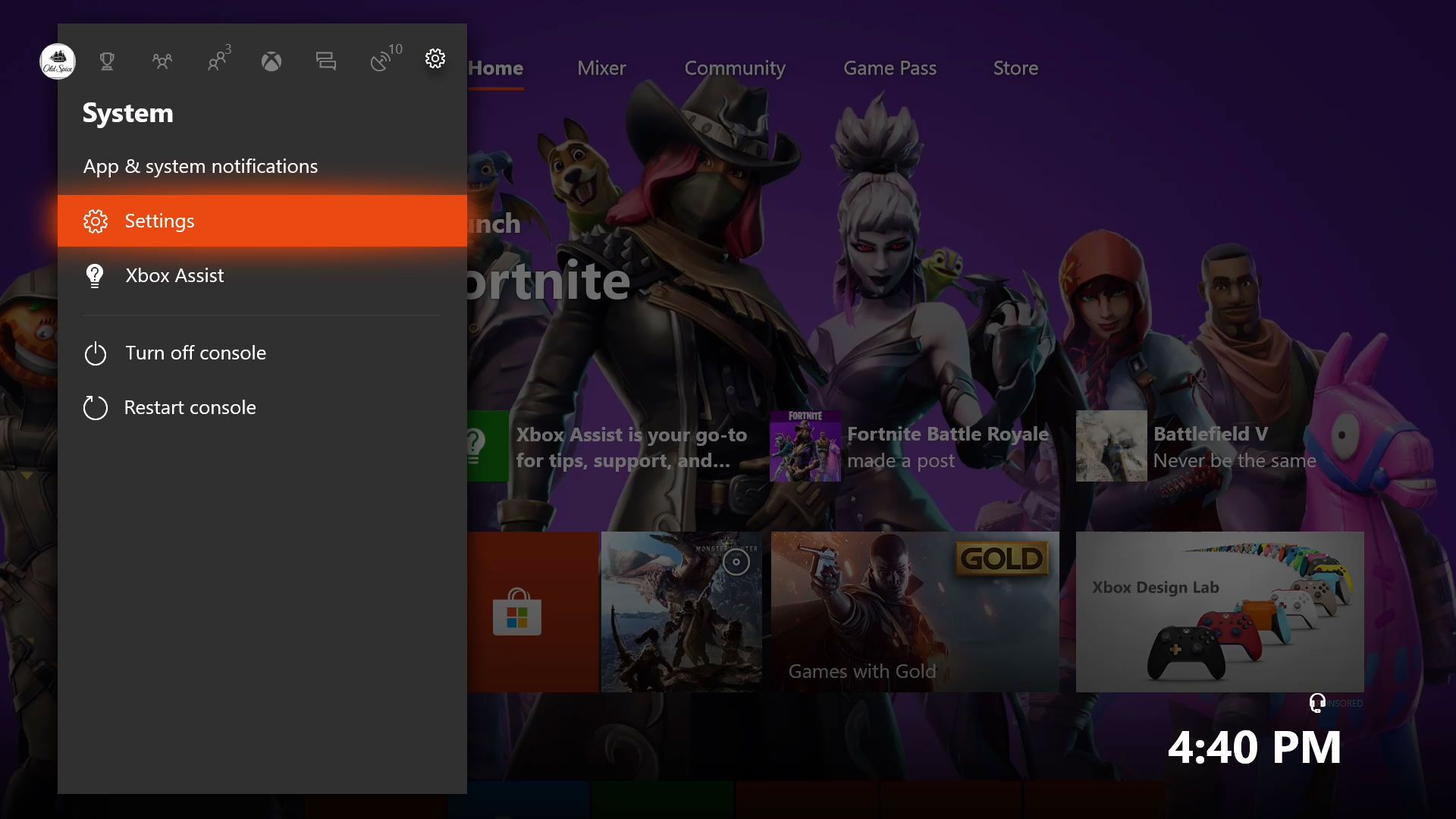
-
Navigoida johonkin Virta ja käynnistys † Virtatila ja käynnistys†
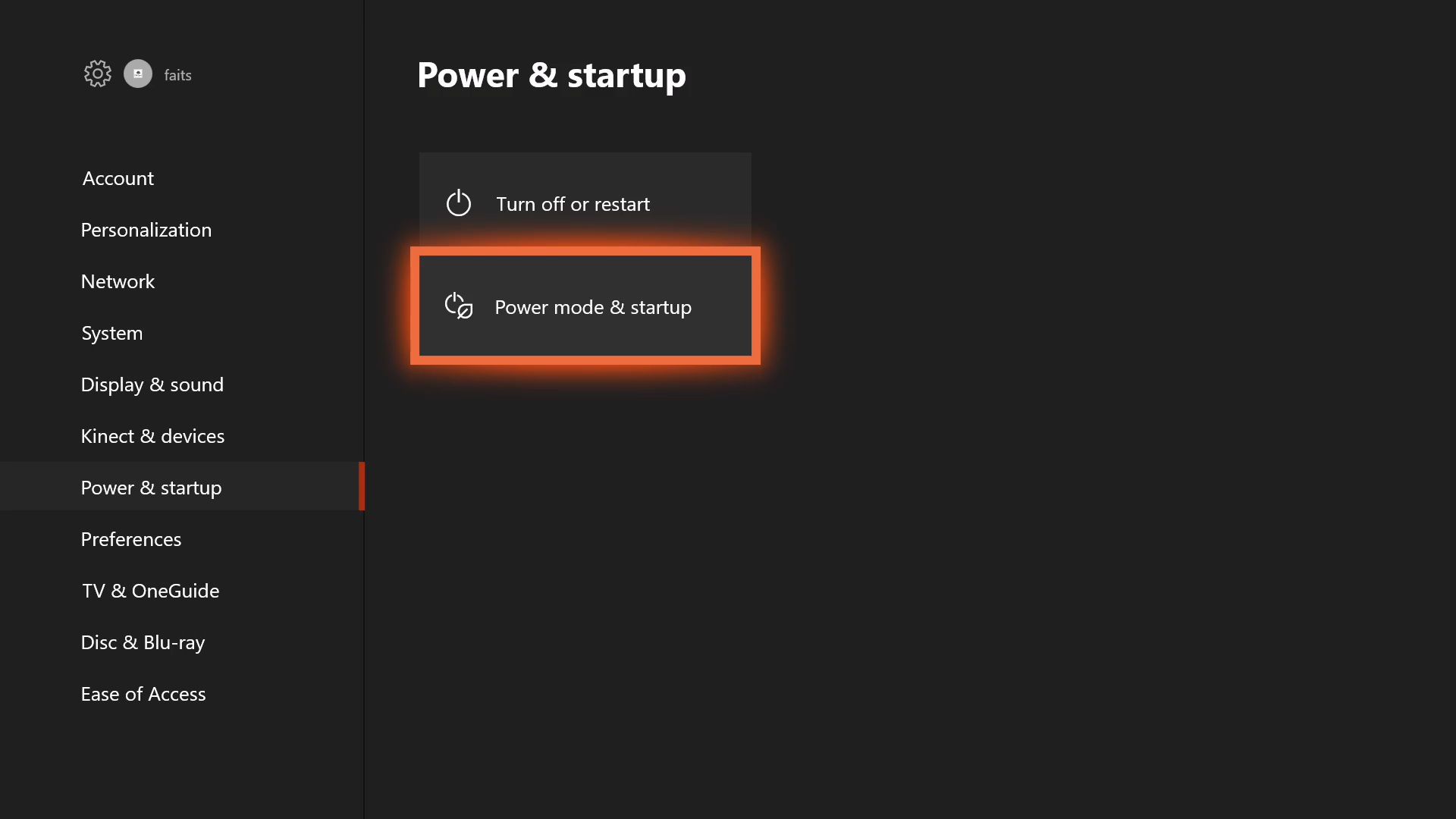
-
Valitse Virtatila:†
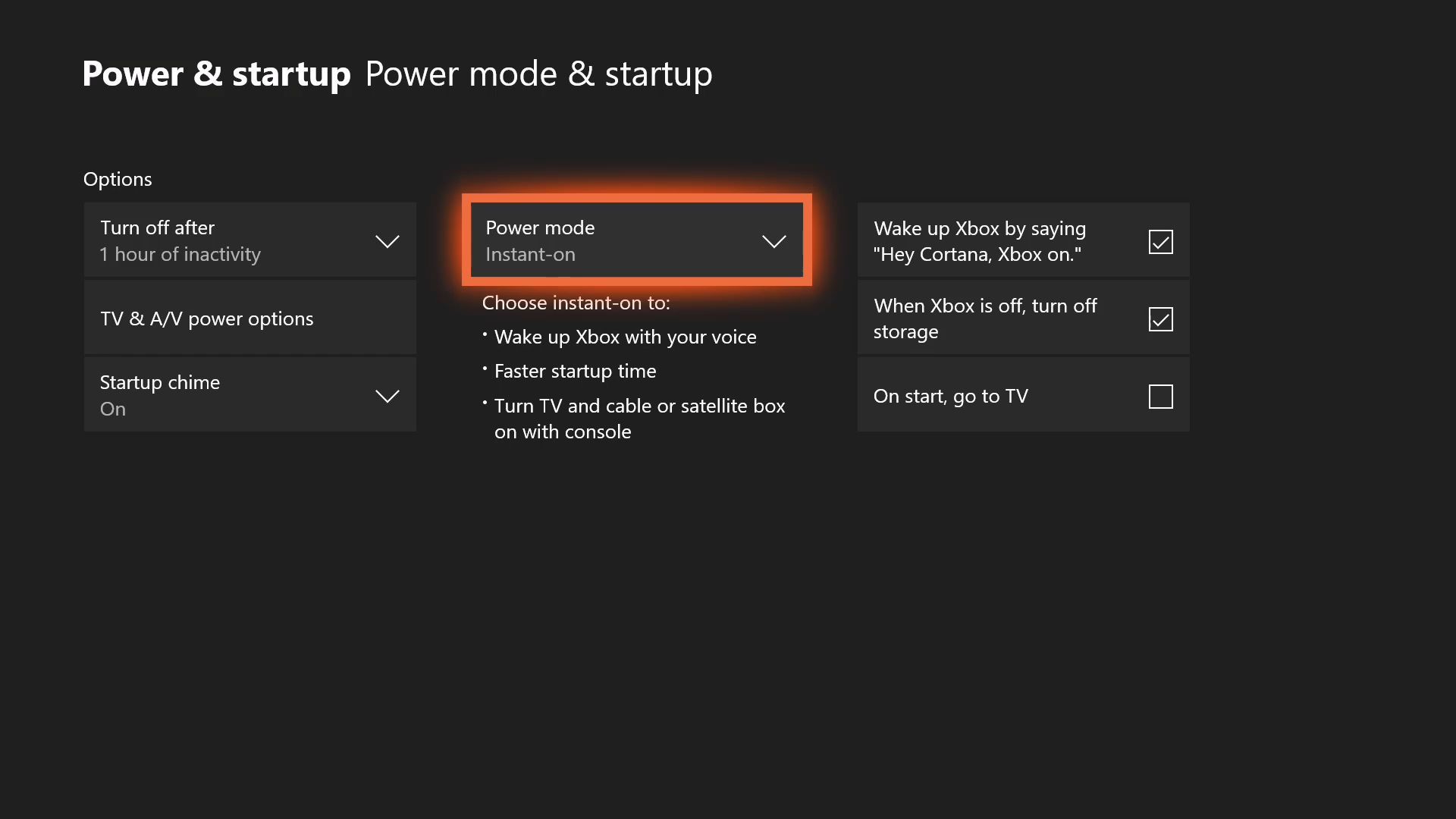
-
Valitse Energiansäästö†
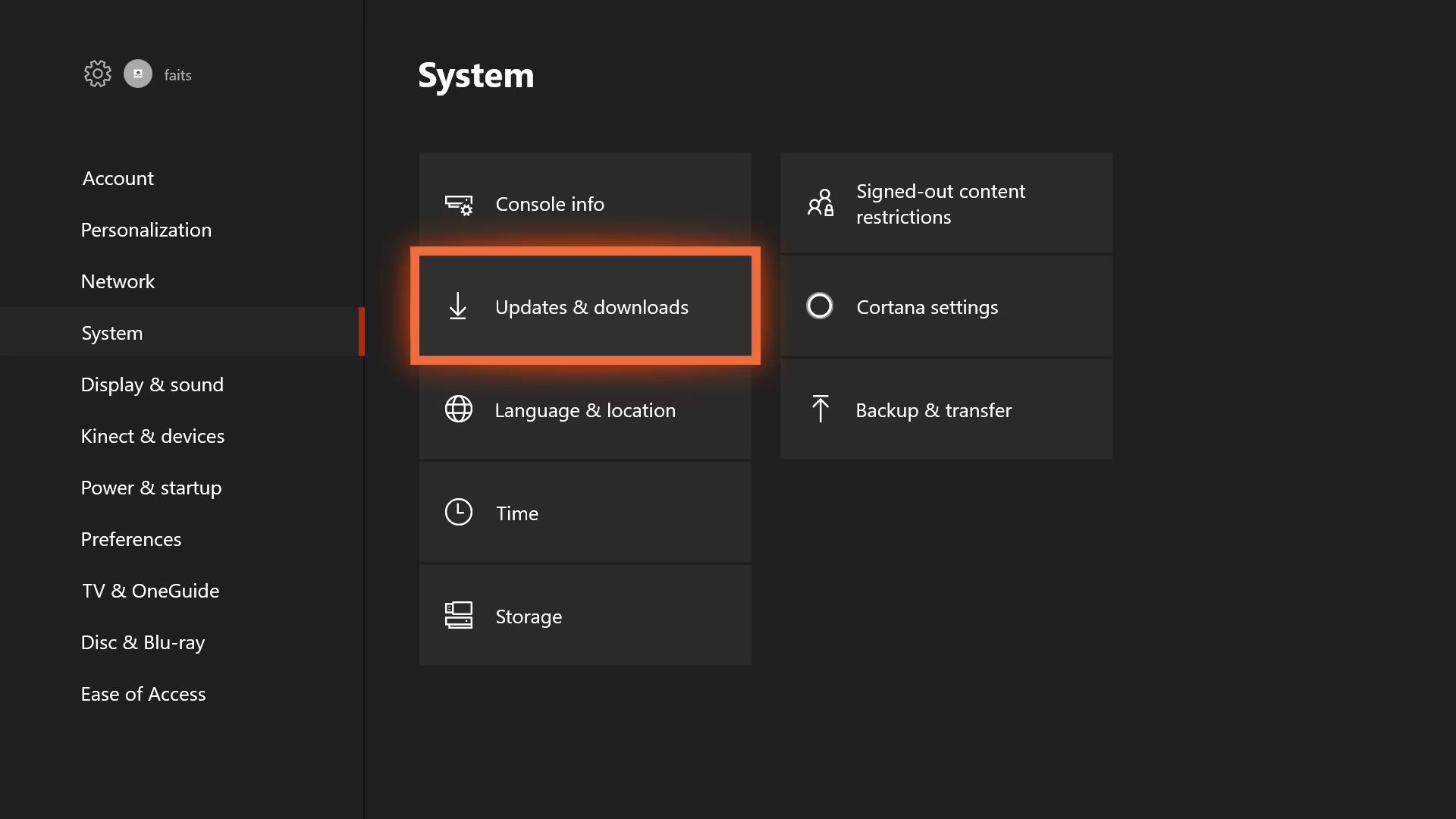
-
Käynnistä konsoli uudelleen.
Xbox One -automaattiset päivitykset Käynnistä konsoli
Yksi syistä pikakäynnistysominaisuuden olemassaoloon on se, että Xbox One voi ladata päivitykset automaattisesti, kun et käytä konsolia. Tämä voi säästää paljon aikaa, koska päivitykset ovat jo valmiita alkamaan, kun käynnistät konsolin. Ongelmana on, että Xbox One -laitteen kytkeminen päälle voi olla enemmän kuin outoa, varsinkin jos se tapahtuu myöhään illalla muuten hiljaisessa talossa. Vielä pahempaa on, kun nukut sikeästi samassa huoneessa konsolin kanssa, ja tuulettimen heräävä ääni saa sinut heräämään huoneessa, joka valaisee konsolin virtapainikkeen aavemaisen hehkun. Xbox One .
Poista automaattiset päivitykset käytöstä
Jos poistat pikakäynnistysominaisuuden käytöstä, Xbox ei voi kytkeytyä itse päälle automaattisten päivitysten lataamiseksi. Joten jos et välitä välittömästä käynnistymisestä, se on hyvä tapa estää automaattisia päivityksiä kytkemästä konsolia päälle keskellä yötä. Jos et halua poistaa pikakäynnistysominaisuutta käytöstä, voit myös jättää sen käyttöön ja poistaa automaattiset päivitykset käytöstä:
-
paina Opas -painiketta ohjaimessasi.
-
Navigoida johonkin Järjestelmä † asetukset†
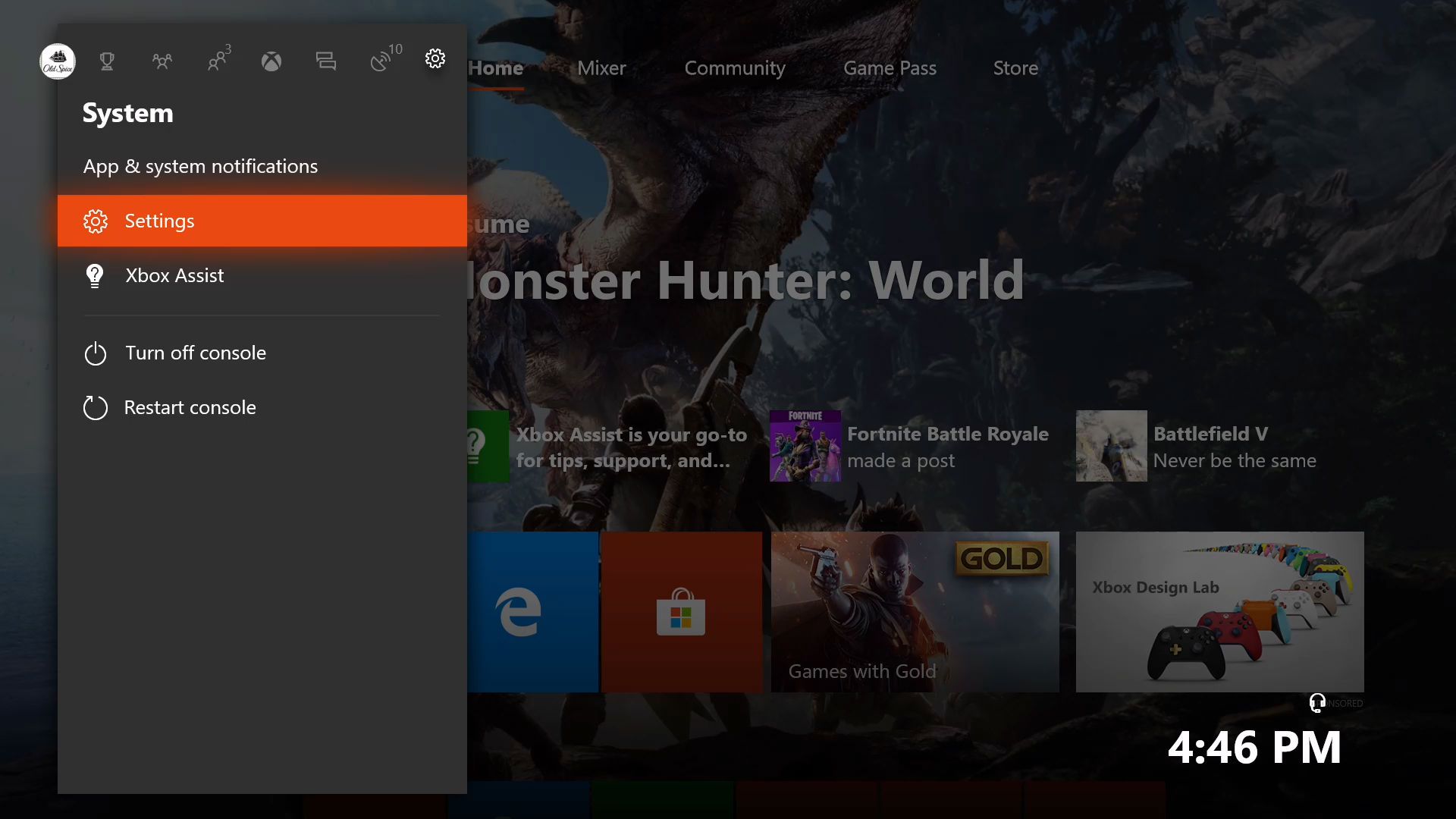
-
Valitse Järjestelmä † Päivitykset ja lataukset†
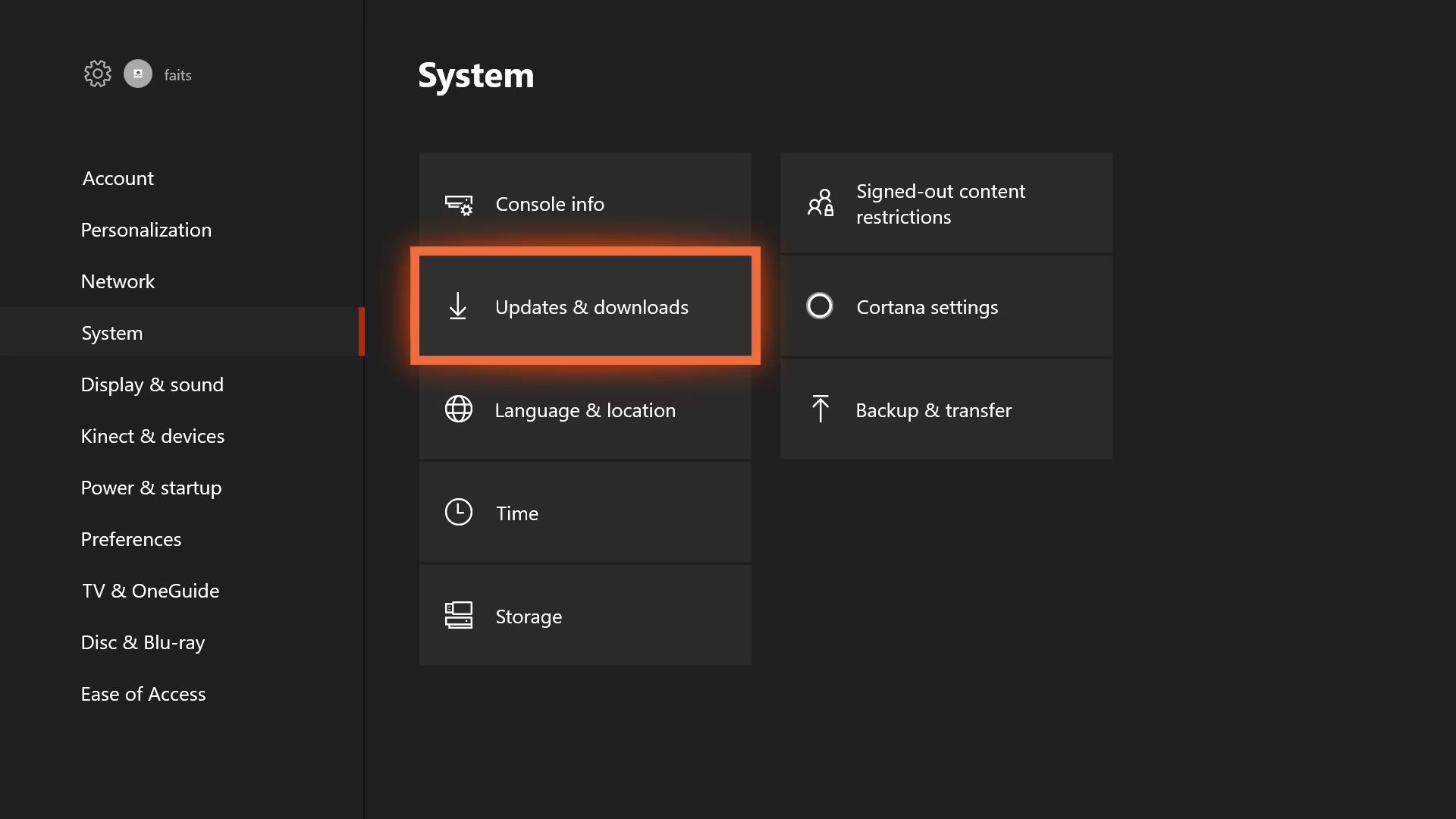
-
Poista valinta vieressä olevasta ruudusta Pidä konsolini ajan tasalla†
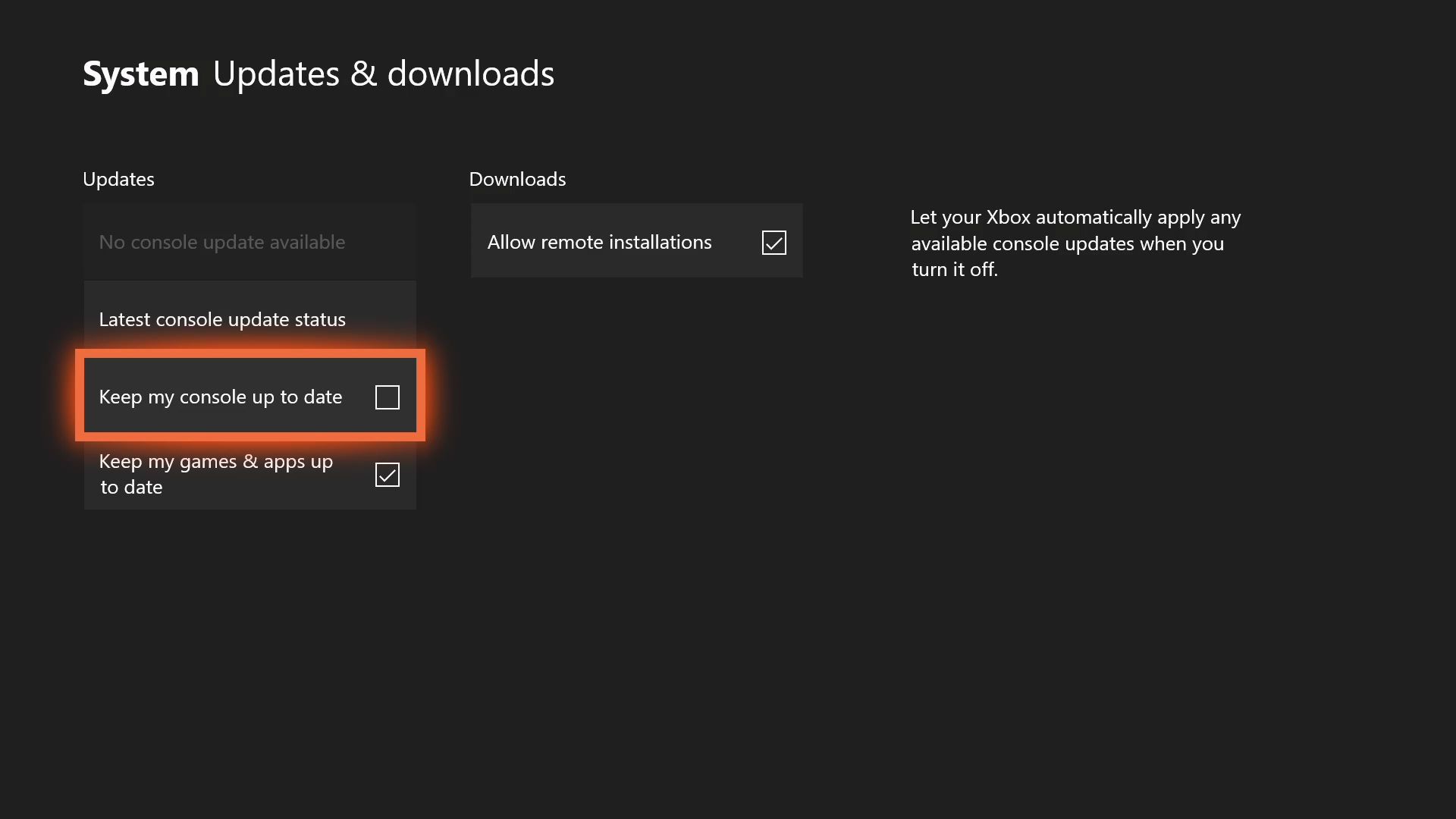
Poista valinta vieressä olevasta ruudusta Säilytä pelini ja sovellukseni ajan tasalla, jotta pelipäivitykset eivät käynnisty konsoliisi, ja valitse vieressä oleva valintaruutu Salli etäasennus estääksesi konsolia käynnistymästä automaattisesti, kun asetat latauksen jonoon tietokoneeltasi tai puhelimeltasi.
-
Käynnistä konsoli uudelleen.
